Ajout d'un nouveau compte utilisateur sous Mac OS X
Si vous êtes prêt à partager votre Mac avec d'autres, vous avez besoin d'ajouter de nouveaux comptes en utilisant le volet Comptes.
Pour ajouter un nouveau compte d'utilisateur, procédez comme suit:
1. Ouvrez les Préférences Système et cliquez sur l'icône Comptes.
Le volet de compte apparaît. Si vous ne l'avez pas encore ajouté d'utilisateurs à votre système, la liste des utilisateurs devrait ressembler à la Figure 1. Vous devriez voir que votre compte, que vous définissez lorsque vous avez installé Mac OS X, mis à l'administrateur (admin) niveau.
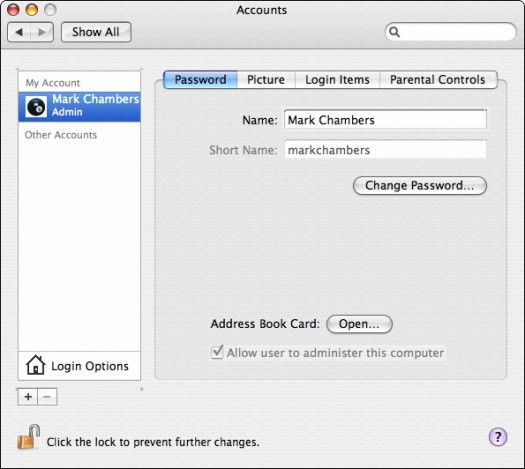
Figure 1: Un premier regard typique à la fenêtre Comptes.
2. Cliquez sur le bouton Nouveau de l'utilisateur - qui porte un signe plus - pour afficher une feuille d'enregistrement vide de l'utilisateur (voir la figure 2).
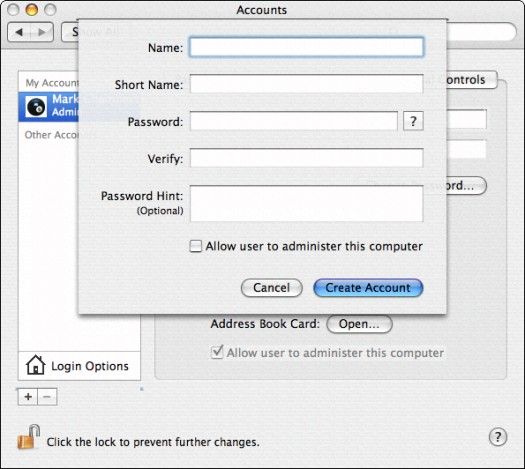
Figure 2: Mise en place d'un nouveau compte d'utilisateur.
3. Dans la boîte de texte Nom, tapez le nom que vous souhaitez afficher pour ce compte (à la fois dans la liste des comptes et sur l'écran d'ouverture de session) et appuyez sur Tab pour passer au champ suivant.
Mac OS X génère automatiquement un nom court pour une utilisation comme votre écran et le nom contact dans iChat AV et diverses applications de réseau. Le nom court est aussi le nom du dossier que Mac OS X crée sur le disque dur de l'ordinateur pour cet utilisateur. Vous pouvez garder le nom court par défaut ou tapez un nouveau, mais il ne doit pas contenir d'espaces.
4. Appuyez à nouveau sur Tab.
5. Dans la zone de texte Mot de passe, tapez le mot de passe pour le nouveau compte.
Cliquez sur le point d'interrogation à côté du champ de mot de passe, et Tiger est heureux d'afficher le nouveau Assistant mot de passe, avec une suggestion. Cliquez sur la zone de liste déroulante Suggestion pour voir d'autres suggestions. Vous pouvez choisir la longueur du mot de passe et de choisir parmi plusieurs types: lettres et de chiffres, mémorables, ou complètement aléatoires. Pour insérer un mot de passe à partir de l'assistant, utilisez la commande + C pour copier le mot de passe, cliquez sur Mot de passe dans la zone de texte Comptes, puis appuyez sur Commande + V (ou cliquez sur le mot de passe et le faire glisser vers la zone de texte Mot de passe des comptes).
Comme toujours, lorsque vous entrez un mot de passe ou sa vérification, Mac OS X affiche des caractères de balles pour la sécurité.
6. Appuyez sur Tab, tapez le mot de passe dans la zone de texte Vérifier, et appuyez à nouveau sur Tab.
7. (Facultatif) Si vous décidez d'utiliser la fonction de mot de passe de soupçon, vous pouvez entrer une courte phrase ou une question dans la zone de texte Mot de passe Hint.
Le conseil est affiché après trois tentatives infructueuses de saisie du mot de passe de compte.
Ne pas utiliser cette option. Pensez-y: Tous les hack peut taper quoi que ce soit trois fois pour obtenir votre soupçon de pop-up! Si vous utilisez cette option, au moins faire en sorte que l'indice est suffisamment vague!
8. Appuyez sur Tab pour continuer.
9. Pour accorder ce compte l'accès de niveau administrateur, permettre à l'utilisateur Autoriser à administrer cet case ordinateur.
Si cette case reste désactivé, l'utilisateur reçoit un compte de niveau standard.
10. Cliquez sur le bouton Créer un compte pour terminer et créer le compte.
Le nouveau compte apparaît maintenant dans la liste des comptes et à l'écran de connexion.





